上海西门子6ES7231-7PC22-0XA0CPU模块等技术支持
上海西门子6ES7231-7PC22-0XA0CPU模块等技术支持

S7-1200 的 PROFINET 通信口可以做 S7 通信的服务器端或客户端(CPU V2.0及以上版本)。S7-1200 仅支持 S7 单边通信,仅需在客户端单边组态连接和编程,而服务器端只准备好通信的数据就行。
硬件:
软件:
所完成的通信任务:
S7-1200之间 S7 通讯,可以分2种情况来操作,具体如下:
使用 STEP 7 V13 在同一个项目中,新建两个S7-1200站点,然后做 S7 通讯。
使用 STEP7 V13 创建一个新项目,并通过“添加新设备”组态 S7-1200 站 client V4.1,选择 CPU1214C DC/DC/DC V4.1(client IP:192.168.0.10);接着组态另一个S7-1200站 server v2.0,选择 CPU1214C DC/DC/DC V2.0(server IP:192.168.0.12),如图 1 所示。
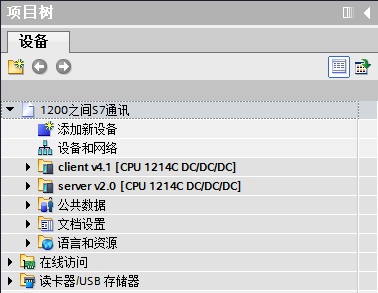
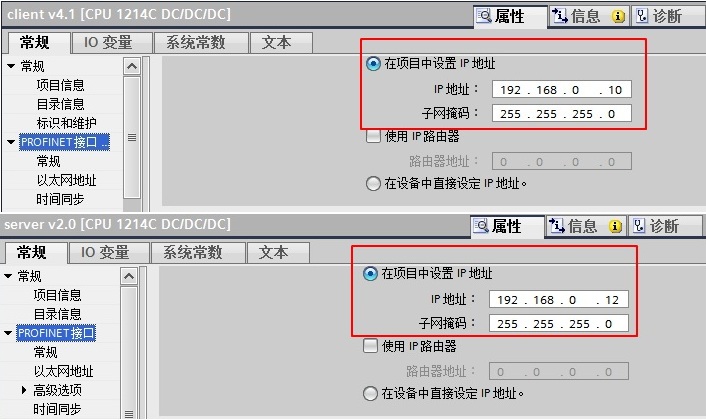
图 1 在新项目中插入2个 S7-1200 站点
在“设备组态”中 ,选择“网络视图”栏进行配置网络,点中左上角的“连接”图标,连接框中选择“S7连接”,然后选中client v4.1 CPU(客户端),右键选择“添加新的连接”,在创建新连接对话框内,选择连接对象“server v2.0 CPU”,选择“主动建立连接”后建立新连接,如图 2 所示。
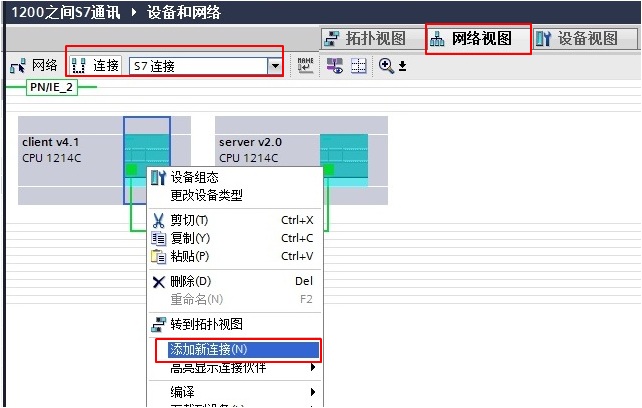
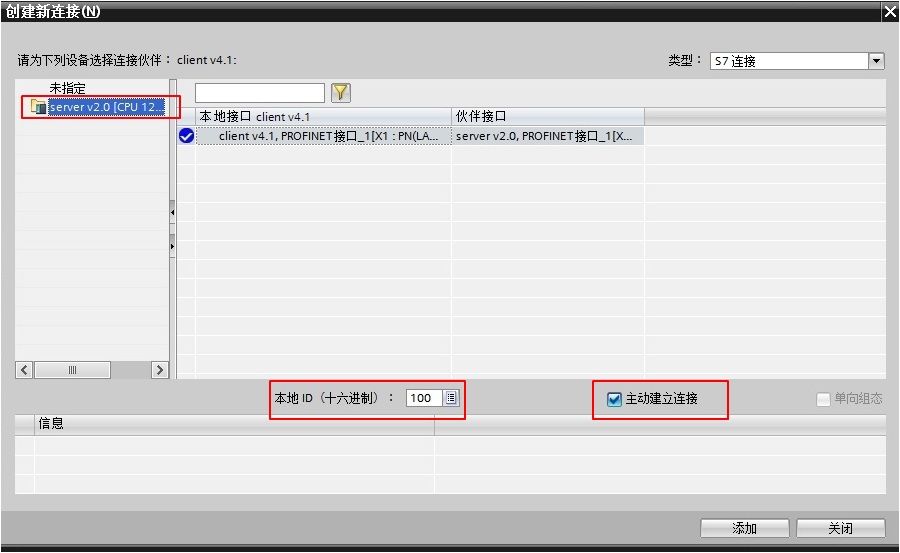
图 2 建立 S7 连接
在中间栏的“连接”条目中,可以看到已经建立的“S7_连接_1”,如图 3 所示。

图 3 S7 连接
点中上面的连接,在“S7_连接_1”的连接属性中查看各参数,如图 4 所示。
在常规中,显示连接双方的设备,IP地址。
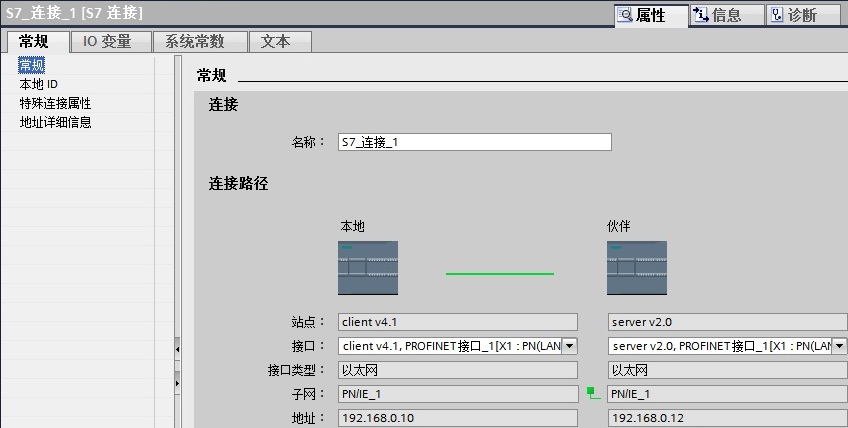
在本地ID中:显示通讯连接的ID 号,这里ID=W#16#100(编程使用)。
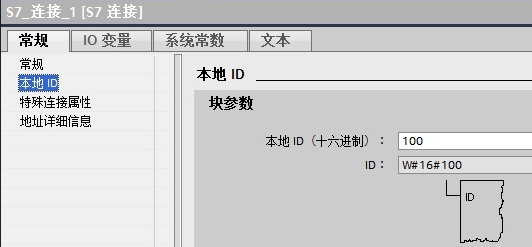
在特殊连接属性中:可以选择是否为主动连接,这里client v4.1是主动建立连接。
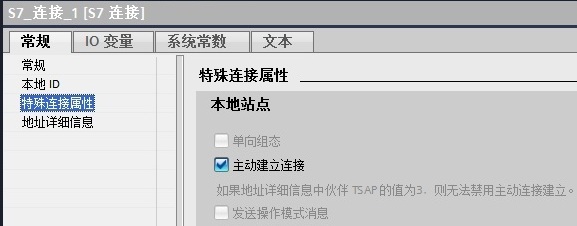
在地址详细信息中:定义通讯双方的 TSAP 号,这里不需要修改。
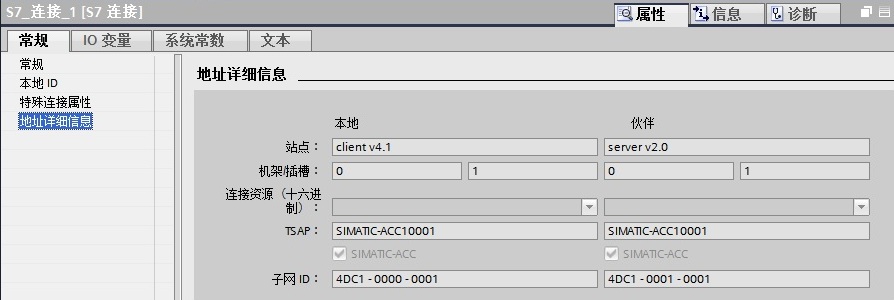
图 4 连接的属性
配置完网络连接,双方都编译存盘并下载。如果通讯连接正常,连接在线状态,如图 5 所示。

图 5 连接状态
在 S7-1200 两侧,分别创建发送和接收数据块 DB1 和 DB2,定义成 10 个字节的数组,如图 6 所示。
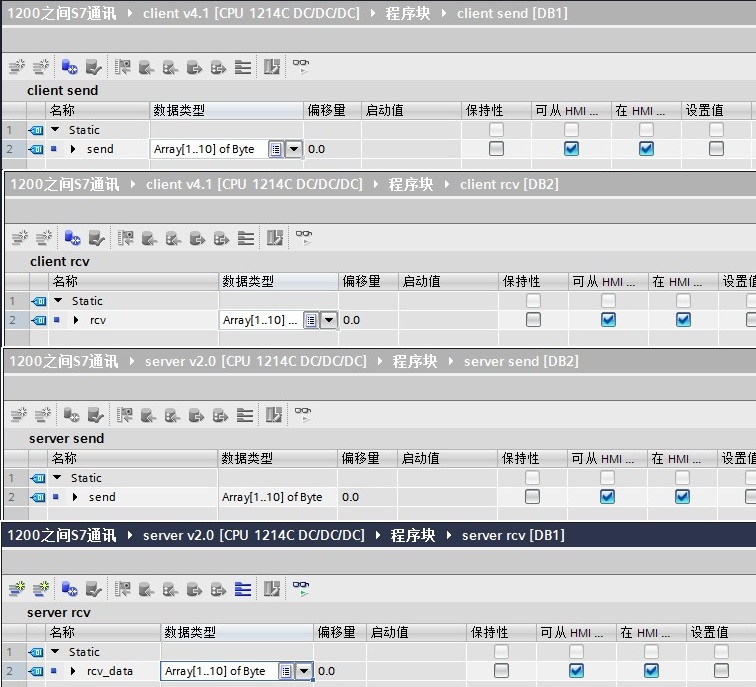
图 6 数据块
注意: 数据块的属性中,需要选择非优化块访问(把默认的勾去掉),如图 7 所示。
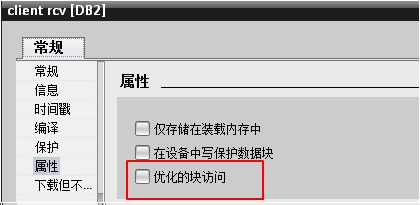
图 7 数据块属性-非优化的块访问
在主动建连接侧编程(client v4.1 CPU),在OB1中,从“Instruction” >“Communication” >“S7 Communication”下,调用 Get、Put 通信指令,如图 8 所示。
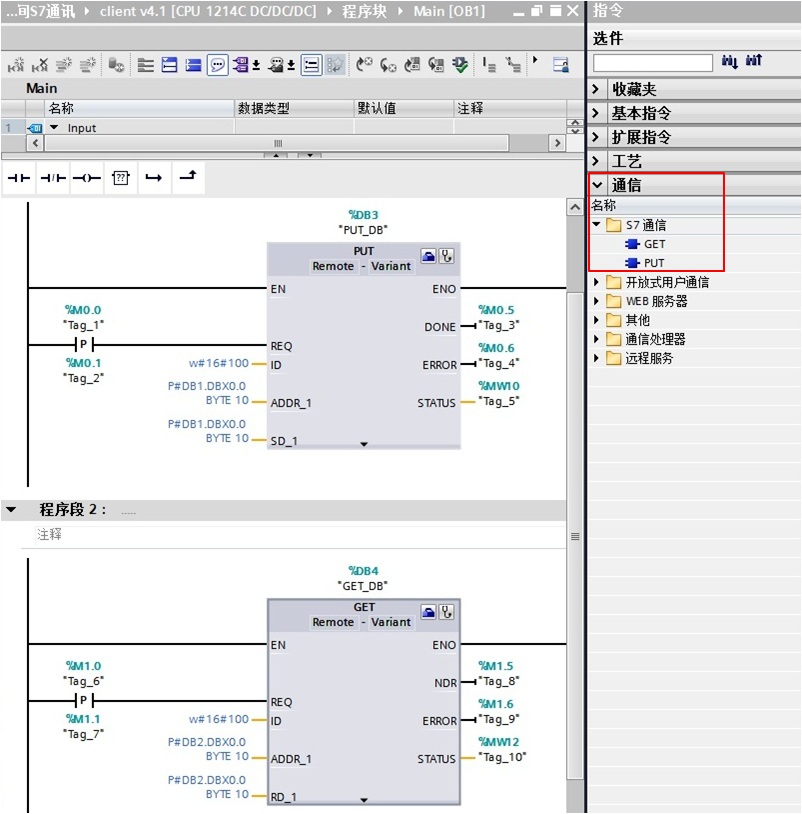
图 8 发送接收指令调用
功能块参数意义如下表1.
| CALL “PUT” | , %DB3 | //调用 PUT,使用背景DB块:DB3 |
| REQ | :=%M0.0 | //上升沿触发 |
| ID | :=W#16#100 | //连接号,要与连接配置中一致,创建连接时的本地连接号 |
| DONE | :=%M0.5 | // 为1时,发送完成 |
| ERROR | :=%M0.6 | // 为1时,有故障发生 |
| STATUS | :=%MW10 | // 状态代码 |
| ADDR_1 | :=P#DB1.DBX0.0 BYTE 10 | // 发送到通信伙伴数据区的地址 |
| SD_1 | :=P#DB1.DBX0.0 BYTE 10 | // 本地发送数据区 |
| CALL “GET” | , %DB4 | //调用 GET,使用背景DB块:DB4 |
| REQ | :=%M1.0 | //上升沿触发 |
| ID | :=W#16#100 | //连接号,要与连接配置中一致,创建连接时的本地连接号 |
| NDR | :=%M1.5 | //为1时,接收到新数据 |
| ERROR | :=%M1.6 | //为1时,有故障发生 |
| STATUS | :=%MW12 | //状态代码 |
| ADDR_1 | :=P#DB2.DBX0.0 BYTE 10 | //从通信伙伴数据区读取数据的地址 |
| RD_1 | :=P#DB2.DBX0.0 BYTE 10 | //本地接收数据地址 |
表1. 功能块参数意义
通过在 S7-1200 客户机侧编程进行 S7 通讯,实现两个 CPU 之间数据交换,监控结果如图 9 所示。
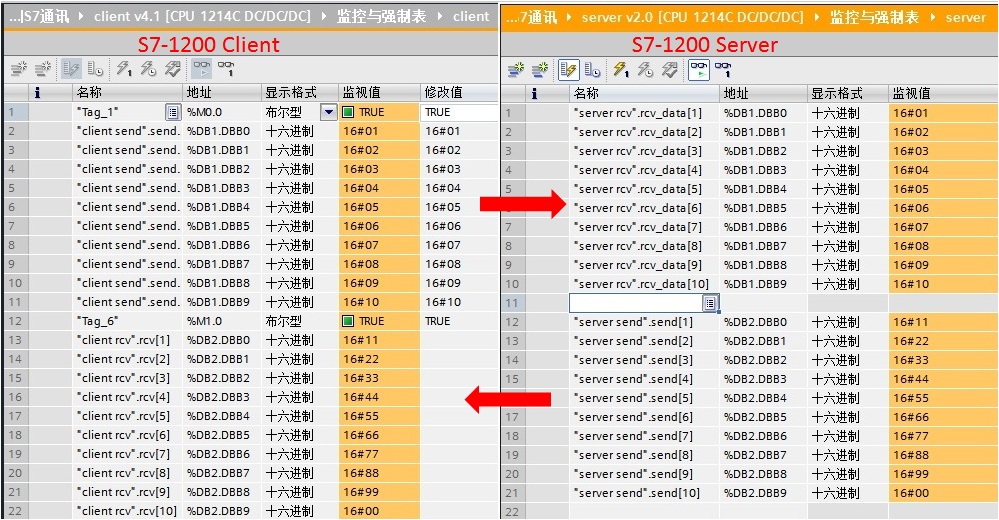
图 9 监控结果
使用 STEP 7 V13 不在一个项目中,新建两个S7-1200站点,然后做 S7 通讯。
使用 STEP7 V13 创建一个新项目,并通过“添加新设备”组态 S7-1200 站 client V4.1,选择 CPU1214C DC/DC/DC V4.1;接着在另一个项目组态S7-1200站 server v2.0,选择 CPU1214C DC/DC/DC V2.0。
在“设备组态”中 ,选择“网络视图”栏进行配置网络,点中左上角的“连接”图标,连接框中选择“S7连接”,然后选中client v4.1 CPU(客户端),右键选择“添加新的连接”,在创建新连接对话框内,选择连接对象“未”,如图 10 所示。
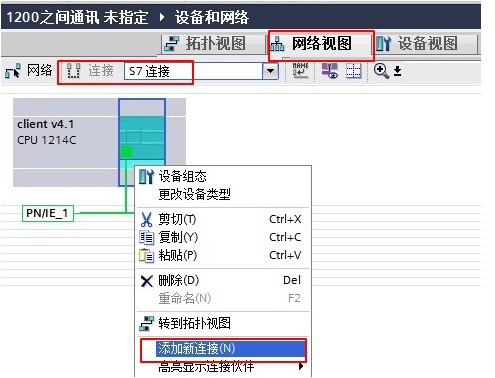
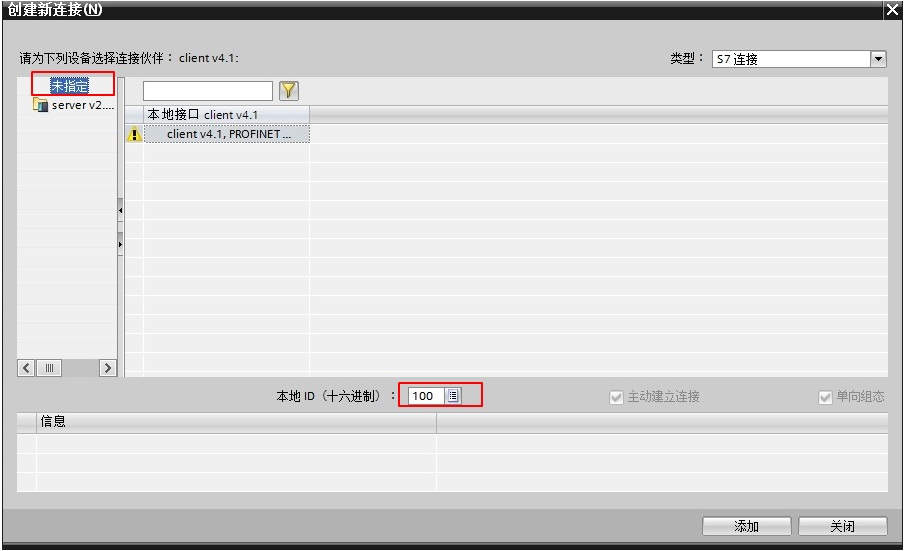
图 10 建立 S7 连接
在中间栏的“连接”条目中,可以看到已经建立的“S7_连接_1”,如图 11 所示。

图 11 S7 连接
点中上面的连接,在“S7_连接_1”的连接属性中查看各参数,如图 12 所示。
在常规中,显示连接双方的设备,在伙伴方“站点”栏选择“未知”;在“地址”栏填写伙伴的IP地址192.168.0.12。
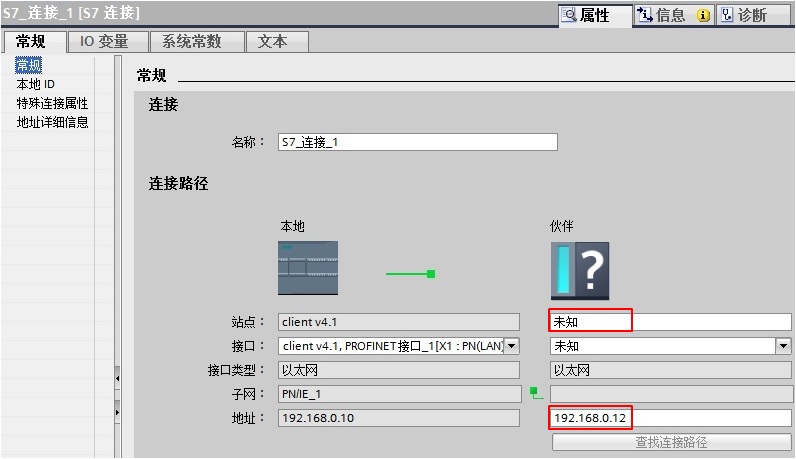
在本地ID中:显示通讯连接的ID 号,这里ID=W#16#100。
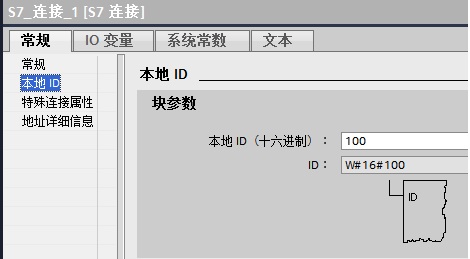
在特殊连接属性中:建未的连接,建连接侧为主动连接,这里client v4.1是主动建立连接。
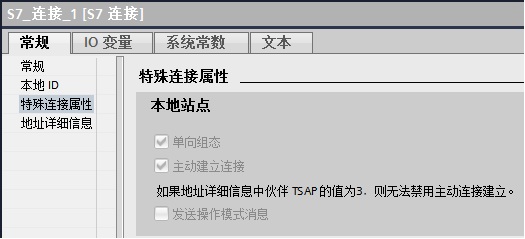
在地址详细信息中:定义伙伴侧的 TSAP 号(注意:S7-1200预留给S7连接两个TSAP地址:03.01和03.00),这里设置伙伴的 TSAP:03.00。
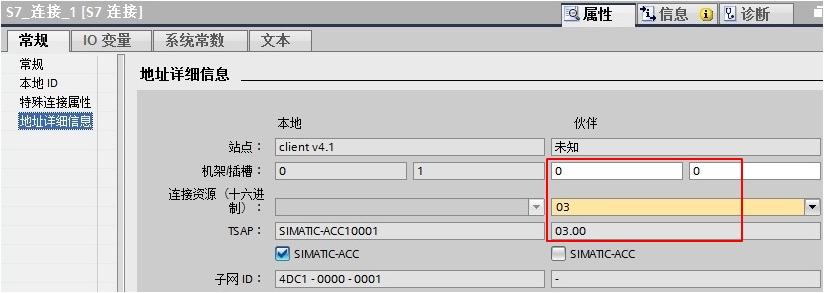

图 12 连接的属性及设置后连接状态
配置完网络连接,编译存盘并下载。如果通讯连接正常,连接在线状态,如图 13 所示。

图 13 连接状态

在主动建连接的客户机侧调用 Get、Put 通信指令,具体使用同上一种情况。
请注意,以上例子中使用的作为服务器的PLC是固件版本V2.0的S7-1200 CPU,如果您使用固件版本为 V4.0 以上的 S7-1200 CPU 作为服务器,则需要如下额外设置,才能保证S7通信正常。
请点开作为S7服务器(sever)的 CPU 的设备组态,“属性->常规->保护”里“连接机制”一项需要勾选“允许从远程伙伴(PLCHMIOPC...)使用 PUT/GET 通信访问”,如下图所示:
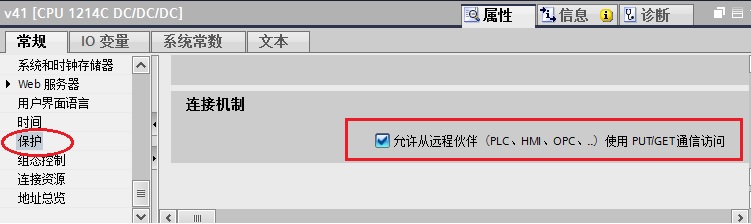
图14 通信保护设置
使用 STEP7 V11,S7-1200 的 PROFINET 通信口可以做 S7 通信的服务器端或客户端。S7-1200 仅支持 S7 单边通信,仅需在客户端单边组态连接和编程,而服务器端只准备好通信的数据就行。
所以在编程组态和建立连接方面,S7-1200CPU 如何做为服务器端,将不用做任何编程工作,只需在 S7-300CPU 一侧建立单边连接,使用单边编程方式PUT,GET指令进行通信。
![]() 注意:如果在S7-1200一侧使用 DB 块作为通信数据区,必须将DB 块定义成寻址,否则会造成通信失败。
注意:如果在S7-1200一侧使用 DB 块作为通信数据区,必须将DB 块定义成寻址,否则会造成通信失败。
所需要条件:
① S7-1200 /S7-300 CP343-1设备
② STEP7 V11
所完成的通信任务:
① S7-1200 CPU 将本地DB3中的数据写到S7-300 CPU中DB4中。
② S7-300 CPU 通过CP卡将本地DB3中的数据写到S7-1200 CPU中DB4中。


1. 使用 STEP7 V11软件新建一个项目并完成硬件配置
在项目树 “Project tree”>“Devices & Networks” >“Networks view” 视图下,创建两个设备的连接。用鼠标点中 PLC_2 上 CP343-1的PROFINET通信口的绿色小方框,然后拖拽出一条线,到另外一个PLC_1 上的PROFINET通信口上,松开鼠标,连接就建立起来了,
2. 网络组态
打开 “Network View” 配置网络,选中 CPU,然后右键选择添加新的连接, 在连接列表里建立新的连接并选择连接对象和通信协议,如图1. 所示。注意:不要直接使用软件拖拽功能创建S7通讯,如果这样做了,在S7-300侧将不会出现One-Way选项,不能实现数据通讯。

图1. 建立S7连接

图2. 定义连接对方地址

图3. 定义通信双方 TSAP号
![]() 注意:S7-1200预留给S7连接两个TSAP地址:03.01和03.00
注意:S7-1200预留给S7连接两个TSAP地址:03.01和03.00
配置完网络连接,编译存盘并下载。
3. 软件编程
在OB1中,在OB1中,从“Instruction”>“S7 Communication”>“Others”下,调用Get_s、Put_s通信指令。创建发送和接收数据块 DB3和DB4,定义成100个字节的数组。程序见图4。
![]() 注意:如果是 S7-300 本体上的PN口作为S7通信的客户端,则选用“Instruction”>“S7 Communication”下的PUT,GET指令。
注意:如果是 S7-300 本体上的PN口作为S7通信的客户端,则选用“Instruction”>“S7 Communication”下的PUT,GET指令。

图4. 程序调用功能
| CALL “GET_S” | ,%DB1 | //调用 GET_S,使用背景DB块:DB1 |
| REQ | :=%M0.7 | //系统时钟 2秒脉冲 |
| ID | :=W#16#0001 | //连接号,要与连接配置中一致 |
| NDR | :=%M4.0 | //为1时,接收到新数据 |
| ERROR | :=%M4.1 | //为1时,有故障发生 |
| STATUS | :=%MW6 | //状态代码 |
| ADDR_1 | :=P#DB3.DBX 0.0 BYTE 100 | //从通信伙伴数据区读取数据的地址 |
| RD_1 | :=P#DB4.DBX0.0 BYTE 100 | //本地接收数据地址 |
| CALL “PUT_S” | , %DB2 | //调用 PUT_S,使用背景DB块:DB2 |
| REQ | :=%M0.7 | //系统时钟 2秒脉冲 |
| ID | :=W#16#0001 | //连接号,要与连接配置中一致 |
| DONE | :=%M10.0 | //为1时,发送完成 |
| ERROR | :=%M10.1 | //为1时,有故障发生 |
| STATUS | :=%MW12 | //状态代码 |
| ADDR_1 | :=P#DB4.DBX 0.0 BYTE 100 | //发送到通信伙伴数据区的地址 |
| SD_1 | :=P#DB3.DBX0.0 BYTE 100 | //本地发送数据区 |
4. 监控结果
通过在S7-300侧编程进行S7通讯 ,实现 两个CPU之间数据交换,监控结果如图5

图5. 监控结果
上海西门子6ES7231-7PC22-0XA0CPU模块等技术支持

看完上面的文章,大家应该都明白了,两种开关都有切断电路的功能,但作用却有着很大的区别,一个是保护家里电路,一个是保护我们人体,不能对比较说哪个更好哪个更差,因此我们装修的时候,空去开关和漏电开关都应该要安装上,才能更好的保护家里的。
考核指标:形成6种以上具有知识产权的敞开式质谱离子源产品,有力支撑食品、环境应急、新药研发、现场快检、生物研究、质谱成像、公共等质谱检测应用。形成敞开式质谱离子源工艺化、产业化基地,实现批量生产。
塑壳断路器是将触头、灭弧室、脱扣器和操作机构等都装在一个塑料外壳内,一般不考虑维修,适用于作支路的保护开关,过电流脱扣器有热磁式和电子式两种,一般热磁式塑壳断路器为非选择性断路器,仅有过载长延时及短路瞬时两种保护方式,电子式塑壳断路器有过载长延时、短路短延时、短路瞬时和接地故障四种保护功能。
据了解,智能巡检系统由硬件和软件两部分组成,硬件主要有手持式巡检仪及其配套的测振传感器、红外测温仪、数据传输线、现场接收器等设备,软件包括MES(生产执行系统)操作管理平台。使用智能巡检仪后,巡检时间到秒,巡检人员按照巡检时间“对号入座”,巡检内容当场确认。
记者从河南省环保厅获悉,26日起,河南省环保厅将对郑州、平顶山等12个涉及南水北调中线工程省辖市启动水质监测工作,以及时、准确掌握南水北调中线工程水质状况和变化趋势,确保水质。根据规定,从26日起,河南省环保厅将对郑州、平顶山、安阳、鹤壁、新乡、焦作、濮阳、许昌、漯河、南阳、周口、邓州等12个市启动南水北调水质监测工作。